Win11語音助理是一款強大的智慧助手,它不僅可以幫助用戶完成各種操作,還支援自訂詞條功能。透過自訂詞條,使用者可以根據個人需求,將特定的詞彙或短語與特定的操作或功能進行關聯。這樣一來,使用者在使用語音助理時,只需說出自訂詞條,即可快速執行對應的操作,提高了操作效率和便利性。那麼,Win11如何進行自訂詞條的設定呢?下面,讓php小編子墨為大家詳細介紹具體的方法。
Win11語音助理可以自訂詞條嗎?
是的,Windows 11 中的語音助理可以透過自訂詞條來增加識別和理解您的個人化需求。
win11怎麼自訂詞條方法教學
1、開啟 Windows 11 的設定:點擊工作列上的開始按鈕,然後選擇設定圖示(齒輪狀)。
2、進入語音助理設定:在設定視窗中,選擇無障礙選項。
3、設定語音控制:在無障礙設定頁面,找到並選擇語音控制。這裡將顯示語音助理的相關設定選項。
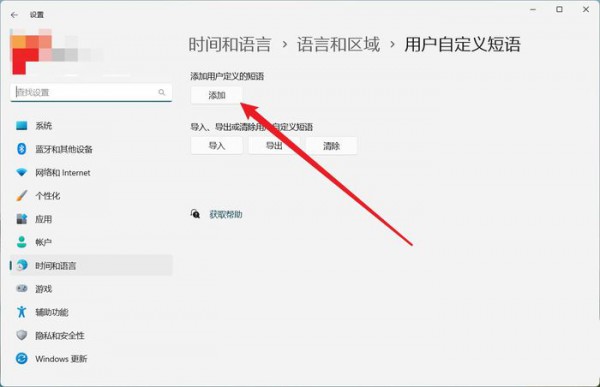
4、自訂詞條:在語音控制設定頁面,您可以找到自訂指令選項。點擊其中的新增指令按鈕。
在新增指令對話方塊中,您可以新增自訂詞條及其對應的動作或回應。例如,您可以輸入特定詞條作為應用程式的名稱,並指定開啟應用程式的動作。這樣,您就可以透過該詞條來快速開啟該應用程式了。
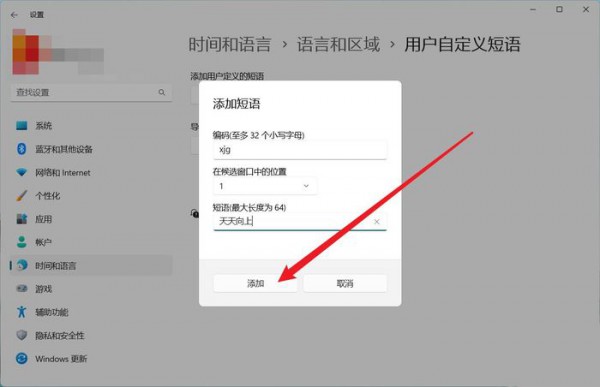
6、儲存設定:完成新增自訂詞條之後,點擊儲存或確定按鈕來儲存您的設定。
透過這些步驟,您可以自訂一些詞條,讓語音助理能夠更好地識別您的指示並滿足您的個人化需求。請注意,自訂詞條的準確性和可靠性取決於語音助理的辨識能力和您的發音清晰度。
以上是Win11語音助理是否支援自訂詞條?如何在Win11中自訂詞條的方法?的詳細內容。更多資訊請關注PHP中文網其他相關文章!




